The iPhone 11 Pro pašlaik ir labākais viedtālrunis ar kameru tu vari nopirkt. Apple patiešām cīnījās ar Google ar savu jaunāko piedāvājumu, parādot, ka joprojām spēj radīt neticamas kameras, lai konkurētu ar Pixel 3, Huawei P30 Pro, un daudzi citi lieliski tālruņi ar kameru, kas šodien ir pieejami.
Saturs
- Kamera
- Kā nomainīt lēcas
- Izmantojiet nakts režīmu
- Izmēģiniet jauno portreta apgaismojuma režīmu
- Paņemiet Slofiju
- Izmantojiet funkciju Capture Outside the Frame
- Uzņemiet platleņķa selfiju
- Ātri mainiet kameras iestatījumus
- Rediģējiet fotoattēlus un videoklipus
Ja esat iegādājies iPhone 11 Pro vai grasāties to iegādāties, šeit ir mūsu ceļvedis, kā vislabāk izmantot kameru. Neaizmirstiet izlasīt mūsu pārskatu par iPhone 11 Pro, iPhone 11, un iPhone 11 Pro Max ja vēl neesat izlēmis, kurš jauns iPhone pirkt.
Ieteiktie videoklipi
Kamera

Pirms iedziļināties detaļās, šeit ir sniegtas specifikācijas iPhone 11 Pro kameru. Mūsu ceļvedis attiecas gan uz 11 Pro, gan uz 11 Pro Max, taču iPhone 11 kamera atšķiras, un ne visi padomi būs piemēroti. Kvadrātveida kameras izciļņa iekšpusē Pro iPhone aizmugurē ir trīs objektīvi, un katram no tiem ir 12 megapikseļi.
Īpaši platleņķa objektīvam ir 120 grādu redzamības lauks un f/2.4 diafragmas atvērums, savukārt standarta platleņķa objektīvam ir f/1.8 diafragmas atvērums, bet telefoto objektīvam ir f/2.0 apertūra. Kamerai ir 2x optiskā tālummaiņa, un tā tiks tālināta, izmantojot īpaši platleņķa objektīvu. Abos platleņķa objektīvos tiek nodrošināta dubultā optiskā attēla stabilizācija, un arī video tiek nodrošināta optiskā attēla stabilizācija. Arī priekšējai kamerai ir 12 megapikseļi.
Saistīts
- Labākie iPhone statīvi 2022. gadam
- iPhone kosmosā: SpaceX komanda kopīgo Zemes attēlu, kas uzņemts ar Apple klausuli
- Joby jaunajiem iPhone kameru piederumiem ir iebūvēts MagSafe
Kā nomainīt lēcas
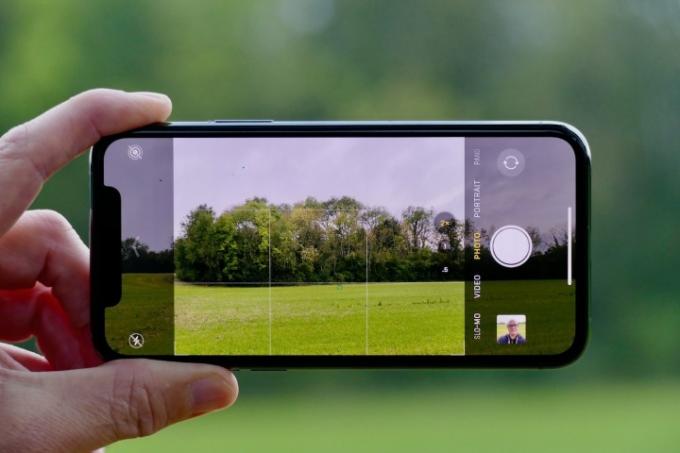
Atveriet kameras lietotni un sagatavojieties trīs dažādu objektīvu lietošanai. Lai pārslēgtos starp tām, skatieties skatu meklētāja apakšā, lai redzētu pogas, kas apzīmētas ar 1x, 2 un 0,5. Pieskarieties 2 un pārslēdzaties uz telefoto objektīvu, kas ir gatavs fotografēšanai ar 2x optisko tālummaiņu. Pieskarieties pogai .5, un jūs pārslēdzaties uz platleņķa objektīvu.
Viena lieta, kas jāņem vērā, ir, ja fotografējat ar parasto objektīvu, arī melnās joslas pusē tiks rādīts saturs “ārpus” rāmja, kas netiks uzņemts fotoattēlā, kuru gatavojaties uzņemt ņem. Tomēr tas sniedz mājienu par to, kāds būtu fotoattēls, ja pārslēgtos uz īpaši platleņķa objektīvu. Pamēģināt.
Izmantojiet nakts režīmu
Apple pievienojās tālruņu ražotāju leģioniem, pievienojot kamerai nakts režīmu ar iPhone 11 Pro. Tas darbojas, kā jūs varētu gaidīt, padarot fotoattēlus vājā apgaismojumā un nakts laikā gaišākus un detalizētākus, nezaudējot kvalitāti. Lūk, kā to izmantot.
Sākumā nakts režīms nebūs pieejams, ja vien nebūs piemēroti apstākļi. To nevar izvēlēties jebkurā laikā. Vāja apgaismojuma apstākļos, kad iPhone var redzēt nakts režīmu, tas var mainīties, meklējiet mēness ikonu ekrāna augšējā kreisajā stūrī (vai apakšā pa kreisi ainavas orientācijā), kas norāda, kad funkcija ir pieejams.
Pieskarieties tam, un tas kļūst dzeltens, un virs slēdža pogas parādās jauns ritināšanas ritenis. Dzeltenajā ikonā būs skaitlis, kas parāda, cik ilgi tālrunis uzņems fotoattēlu, un to var regulēt, izmantojot ritināšanas ritenīti virs slēdža pogas. IPhone automātiski atlasīs laiku, kas ir piemērots apgaismojuma apstākļiem.
Vislabāk ir atstāt to automātiski atlasītajā taimerī un vienkārši pieskarties fotoattēlam. Rezultāti var būt patiešām iespaidīgi, tāpēc noteikti izmēģiniet to drīz.
Izmēģiniet jauno portreta apgaismojuma režīmu
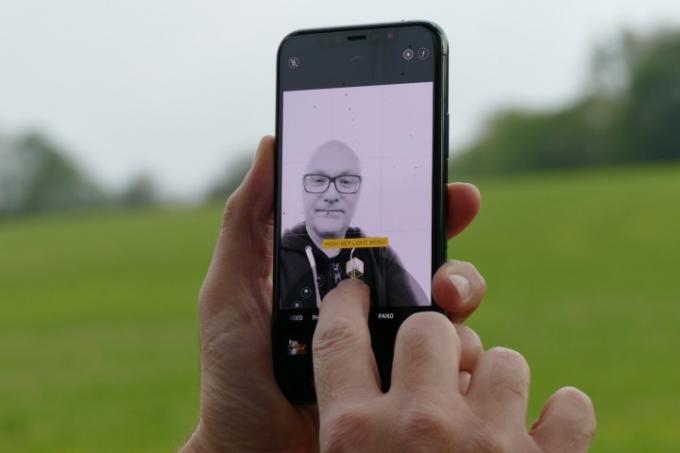
Atveriet kameras lietotni un izvēlieties portreta režīmu atlasītājā virs slēdža pogas. Apple portreta apgaismojuma režīmi nosaka tendenci šajā nozarē un joprojām ir vieni no labākajiem pieejamajiem. Operētājsistēmā iOS 13 un iPhone 11 Pro varat izmēģināt High-Key Light Mono efektu, kas ir pēdējā opcija parādītajā opciju sarakstā.
Tas ir pretējs Stage Light Mono opcijai, un tā vietā, lai noņemtu fonu ap objektu un pievienotu melnu fonu, tas pievieno baltu fonu. Tāpat kā visiem portreta apgaismojuma režīmiem, pieskarieties Rediģēt pogu galerijā, un jūs varat redzēt, kā fotoattēls izskatās, izmantojot visas dažādās apgaismojuma iespējas.
Vēl viena iespēja, ko izmēģināt portreta režīmā, ir tālināšana. Pēc noklusējuma, atlasot funkciju, tālummaiņas līmenis ir 2x. Skatu meklētāja apakšējā kreisajā stūrī ir tālummaiņas poga, kurai pieskaroties, tiek atjaunots standarta fokusa attālums, sniedzot jums vairāk daudzpusības, ja objekts atrodas tuvplānā. Visbeidzot, varat pielāgot apgaismojuma efektu, pieskaroties sešstūra pogai ekrāna augšējā labajā stūrī.
Paņemiet Slofiju

Patiesi jautra iPhone 11 Pro funkcija ir Slofie — Apple nosaukums pašbildei, kas ir lēnas kustības video, nevis nekustīgs fotoattēls. Tos ir ļoti viegli uzņemt, jo iPhone veic lielāko daļu darba. Atveriet kameras lietotni un atlasiet Slo-mo no opcijām. Pārslēdzieties uz priekšējo kameru un vai nu pieskarieties un turiet, vai vienu reizi pieskarieties slēdža pogai.
Ja nolemjat pieskarties un turēt, videoklipa ierakstīšana tiks pārtraukta, kad to atlaidīsit, vai vienkārši pieskarieties pogai, lai apturētu ierakstīšanu. Apple saliek Slofie, lai pirmā un pēdējā daļa darbotos normālā ātrumā, bet lielākā daļa video tiek atskaņota palēninājumā. Efekts var būt dramatisks, taču jums būs jāeksperimentē un jāspēlē, lai iegūtu labākos rezultātus.
Izmantojiet funkciju Capture Outside the Frame

Šī ir neparasta funkcija, kurā iPhone uzņems papildu informāciju notikuma vietā uzņemto fotoattēlu vai videoklipu, lai dotu jums lielāku elastību, kad nākat rediģēt finālu gabals. Tas ir aktivizēts kā standarta video, taču jums ir jāiedziļinās Iestatījumi, un Kamera lai iestatītu to nekustīgiem kadriem. Meklējiet Fotoattēli tiek uzņemti ārpus kadra opciju un pagrieziet slēdzi.
Lai redzētu, kā tas darbojas, aktivizējiet funkciju un uzņemiet fotoattēlu normālā fokusa attālumā. Atveriet fotoattēlu savā Camera Roll un pieskarieties Rediģēt, pēc tam dodieties uz izmēru maiņas rīku. Tagad, mainot izmēru, ap to tiek parādīta papildu informācija par sižetu, kas, iespējams, ļauj pilnībā pārkadrēt fotoattēlu.
Uzņemiet platleņķa selfiju
Izmantojot šo funkciju, savos pašbildēs iekļaujiet visus savus draugus vai pēc iespējas vairāk fona. Atveriet kameras lietotni un mainiet to uz priekšējo kameru. Ja ir atlasīts fotoattēla režīms, virs slēdža pogas jāatrodas mazai pogai ar divām pretīm vērstām bultiņām. Pieskarieties šim, lai iegūtu plašāku leņķi.
Ātri mainiet kameras iestatījumus
Apple ir iztīrījis kameras lietotnes saskarni iOS 13, un ir paslēpis daudzus iestatījumus, kas agrāk darbojās ekrāna augšdaļā. Lai tos atrastu, ekrāna augšdaļā atrodiet bultiņas ikonu portreta orientācijā un pieskarieties tai, vai arī vienkārši velciet uz augšu skatu meklētājā. Tas atklāj dažādas ikonas zem skatu meklētāja ekrāna. Šeit varat aktivizēt Apple Live Motion fotoattēlus, mainīt malu attiecību, iestatīt taimeri vai pievienot filtru. Varat arī atrast nakts režīma pogu, kad šī funkcija ir pieejama.
Rediģējiet fotoattēlus un videoklipus

Apple ir mainījis savas rediģēšanas programmatūras darbības veidu, un ne vienmēr uz labo pusi iOS 13. Kad uzņemat fotoattēlu, kuru vēlaties rediģēt, atrodiet to lietotnē Camera Roll un pieskarieties Rediģēt pogu ekrāna augšējā labajā stūrī. Ekrāna apakšdaļā ir trīs galvenās ikonas ar krāsu un citu pielāgojumiem vispirms atribūti, pēc tam filtru pievienošanas iespēja un visbeidzot iespēja mainīt izmēru un aspektu attiecība.
Katrai opcijai var veikt izmaiņas, izmantojot pogas un slīdņus zem skatu meklētāja. Lielākā daļa no tiem ir vienkārši, taču izmēra, apgriešanas un leņķa maiņas rīks ir nedaudz mulsinošs. Šī ir trešā iespēja, un tā var radīt neapmierinātību, kad tā automātiski maina attēlu, kad to atlasāt. Darbs, ko tas veic, nekad nav ļoti labs, tāpēc, lai atgrieztos pie standarta attēla, pieskarieties dzeltenajam Auto pogu ekrāna augšdaļā. Nemēģiniet manuāli mainīt lietotnes izmaiņas, jo tas tikai pasliktina situāciju.
Lai mainītu fotoattēla izmēru vai formu — izveidojiet to kvadrātveida, nevis, piemēram, 4:3 malu attiecību, pieskarieties malu attiecības pogai ekrāna augšējā labajā stūrī. Pēc tam zem fotoattēla tiek parādītas formas un izmēri. Ekrāna augšdaļā ir arī pogas, lai atspoguļotu attēlu vai pagrieztu to. Kad esat pabeidzis, pieskarieties Gatavs pogu, un jūsu fotoattēls tiks saglabāts kameras rullī. Lieliskās ziņas ir iOS 13 — visus šos rediģēšanas rīkus var izmantot arī video.
Izbaudiet savas iPhone 11 Pro kameras lietošanu!
Redaktoru ieteikumi
- Apple reaģē uz satraucošo iPhone 14 Pro kameras problēmu
- Šīs MagSafe iPhone ierīces mērķis ir piešķirt jūsu videoklipiem profesionālāku izskatu
- iPhone 13 vs. iPhone 13 Pro kamera: kurš modelis jums ir vislabākais?
- Apple parāda, kā iPhone tālrunī uzņemt kadrus "citas pasaules" nakts režīmā
- Šis pārsteidzošais Piena ceļa attēls tika uzņemts iPhone tālrunī




